Cara Memburamkan Latar Belakang Saat Memperbesar 3 Langkah Sederhana
Diterbitkan: 2022-09-13Konferensi video online adalah cara yang bagus untuk tetap berhubungan dengan keluarga dan teman, serta rekan kerja. Tetapi jika Anda tidak hati-hati, latar belakang Anda bisa sedikit terlalu terbuka. Itu sebabnya menjadi perlu untuk mengaburkan latar belakang pada zoom.
Sesuai laporan oleh Bloomberg pada Maret 2020 mengatakan bahwa rata-rata orang Amerika menghabiskan 5,4 jam untuk panggilan video setiap minggu. Dan dengan pandemi COVID-19 yang terus membuat kita berada di dalam ruangan dan jauh dari orang lain, jumlah itu kemungkinan akan meningkat.
Karena zoom menawarkan video dan audio HD, zoom dengan cepat menjadi platform pilihan bagi banyak orang.
Itu sebabnya Anda harus membaca posting blog ini sepenuhnya. Kami telah menjelaskan cara mengaburkan latar belakang saat zoom di artikel ini. Jika Anda adalah pengguna pertama perangkat lunak ini atau belum pernah menggunakan fitur jenis ini sebelumnya, maka saya akan memandu Anda langkah demi langkah sehingga tidak ada kebingungan.
Jadi, Mari Mulai.
Daftar isi
Mengapa Penting Untuk Memburamkan Latar Belakang Pada Zoom
Sangat penting untuk memburamkan latar belakang di Zoom karena membantu mengurangi gangguan dan memudahkan orang lain untuk fokus pada orang yang sedang berbicara.
Latar belakang yang kabur juga membuatnya tampak seperti orang tersebut berada di lingkungan profesional, yang dapat menjadi penting untuk pertemuan bisnis atau presentasi.
Tetapi yang terpenting, ini adalah cara yang baik untuk memastikan semua orang dapat melihat dan mendengar satu sama lain dengan jelas.
Namun, jika Anda memiliki latar belakang yang menarik atau menarik secara visual, jangan ragu untuk memamerkannya!
Cara Memburamkan Latar Belakang Pada Zoom: Langkah Sederhana
Jika Anda ingin terlihat terbaik pada panggilan Zoom, Anda mungkin ingin mempertimbangkan untuk memburamkan latar belakang Anda. Ini adalah proses sederhana yang dapat membuat perbedaan besar. Nah berikut ini cara memburamkan background di Zoom.
1. Mulai Rapat Baru Atau Gabung Rapat
Untuk memburamkan latar belakang pada aplikasi Zoom, pertama-tama Anda harus memperbarui aplikasi Zoom yang ada di perangkat Anda. Jika aplikasi Zoom Anda sudah dalam versi terbaru, maka Anda dapat membukanya.
Setelah dibuka, Anda login ke ID Zoom Anda, jika Anda sudah login, maka Anda akan masuk ke dashboard Aplikasi Zoom. Di sini Anda akan melihat banyak pilihan seperti (Search Bar), (New Meeting), (Join), (Schedule), (Share Screen), dll di bagian atas.
Di bagian bawah ini, Anda mendapatkan opsi seperti (Meet & Chat), (Rapat), (Kontak) dan (Lainnya), dll. Di sini Anda dapat memulai rapat dengan mengklik opsi Rapat Baru atau jika Anda mau, Anda juga dapat bergabung dalam rapat dengan mengklik Opsi Bergabung.
Tapi di sini saya ingin memberi tahu Anda bahwa Anda tidak boleh bergabung dengan rapat apa pun dan hanya mengklik Rapat Baru. Sehingga Anda dapat memeriksa terlebih dahulu bagaimana Blur Background bekerja di perangkat Anda.
2. Pilih Opsi Latar & Efek
Saat Anda memulai rapat baru, Anda akan melihat banyak opsi di layar saat rapat dimulai. Seperti di sisi kiri atas Anda mendapatkan opsi untuk membalik kamera dan mengakhiri rapat di sisi kanan.
Di sini, di bagian bawah Anda juga dapat melihat opsi (Gabung Audio), dengan (Stop Video) sehingga Anda dapat menjeda video Anda. Anda dapat berbagi (Foto), (URL Web), (Layar), (Papan Tulis), dll. dengan mengklik opsi (Bagikan) di sini. Dengan ini, Anda juga bisa melihat pilihan peserta.

Dengan bantuan ini Anda dapat mengetahui siapa yang telah bergabung dengan rapat Anda dan dari sini Anda juga dapat mengundang orang untuk bergabung dalam rapat Anda. Dalam hal ini, Anda dapat melihat opsi (Lainnya) di sisi kanan bawah. Klik ini. Karena untuk melakukan Blur background, Anda akan mendapatkan opsi Blur ini sendiri.
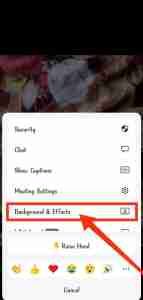
Segera setelah Anda mengklik Lainnya, beberapa opsi akan muncul di depan Anda. Seperti (Keamanan), (Obrolan), (Tampilkan Keterangan), (Pengaturan Rapat), (Latar Belakang & Efek), dll. Di sini Anda mengklik Opsi (Latar Belakang & Efek).
3. Uji Efek Buram
Saat Anda mengklik opsi (Latar Belakang & Efek), maka Anda akan melihat beberapa opsi di bagian bawah. Seperti (Latar Belakang Virtual), (Filter Video) dan (Avatar), dll. Dalam pilihan Avatar, Anda dapat melihat beberapa wajah binatang yang dapat kita masukkan ke dalam video.
Di Filter Video Anda akan melihat beberapa Efek dan Stiker. Dan Latar Belakang Virtual Dalam hal ini Anda dapat mengubah latar belakang Anda dan di sini Anda akan melihat opsi (Blur). Klik di atasnya dan buramkan latar belakang Anda.
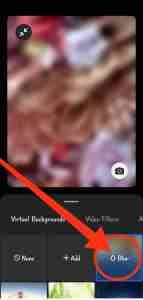
Di sini Anda memeriksa apakah Efek Blur berfungsi dengan baik di perangkat Anda atau tidak dengan menerapkan Efek Blur. Jika Anda tidak menghadapi masalah dengan menerapkan Efek Blur, maka Anda dapat menggunakannya dengan bergabung dalam rapat.
Trik: Blur Background Dalam Zoom (Tanpa Opsi Blur)
Jika bahkan setelah mengikuti langkah-langkah ini, opsi blur tidak ada di aplikasi Zoom Anda atau perangkat Anda tidak sesuai dengan persyaratan. Jadi di sini saya akan memberi tahu Anda trik untuk mengaburkan latar belakang tanpa opsi blur.
Untuk ini, Anda harus melakukan proses yang persis sama seperti yang saya sebutkan di atas. Anda harus bergabung dengan rapat atau memulai rapat baru dan kemudian pergi ke opsi Lainnya di sisi kanan bawah, di sini Anda harus mengklik opsi Latar Belakang & Efek.
Saat mengklik, opsi Latar Belakang Virtual akan muncul di depan Anda. Di sini Anda harus memilih dan menggunakan gambar buram dari ponsel Anda dengan mengklik tombol Tambah.
Anda dapat mengunduh gambar buram dari browser atau dengan mengambil gambar kamar Anda dan mengaburkannya dengan aplikasi apa pun. Dengan cara ini, Anda dapat mengaburkan latar belakang tanpa opsi buram di aplikasi Zoom Anda.
Bungkus Tentang Cara Memburamkan Latar Belakang Pada Zoom
Jika Anda telah mengikuti tutorial kami tentang cara memburamkan latar belakang gambar Anda di Zoom, Anda sekarang akan memiliki tampilan yang jauh lebih halus dan profesional untuk rapat online Anda.
Hanya dengan beberapa langkah sederhana, Anda dapat mengambil gambar biasa dan membuatnya tampak seperti diambil dalam suasana studio.
Sekarang setelah Anda tahu cara memburamkan latar belakang saat zoom, keluarlah dan ambil beberapa potret hebat! Dan jika Anda memiliki pertanyaan atau ingin tips lebih lanjut, pastikan untuk meninggalkan komentar di bawah.
FAQ: Cara Memburamkan Latar Belakang Pada Zoom
Ada banyak pertanyaan dari orang-orang terkait dengan mengaburkan latar belakang di Zoom. Di sini saya menjawab beberapa pertanyaan penting.
